Como usar o bloco de incorporação do WordPress Mixcloud
Publicados: 2021-10-12Há muitas maneiras de tornar seu site mais atraente. Uma delas é adicionar músicas e playlists às suas páginas. Esteja você procurando promover seu próprio áudio ou o de outra pessoa, o bloco de incorporação do Mixcloud pode ajudá-lo a integrar facilmente suas listas de reprodução e perfil do Mixcloud ao seu site WordPress.
Neste post, explicaremos como adicionar o bloco de incorporação do Mixcloud às suas postagens e páginas do WordPress e discutiremos suas configurações. Em seguida, forneceremos dicas e práticas recomendadas para usar esse elemento e responderemos a algumas perguntas frequentes.
Vamos começar!
Como adicionar o bloco de incorporação do Mixcloud à sua postagem ou página
Adicionar o bloco de incorporação Mixcloud no WordPress é um processo rápido e fácil. Observe que você não precisa ter uma conta Mixcloud para usar o conteúdo deste site. No entanto, as listas de reprodução ou faixas que você compartilha precisam ser públicas.
Para começar, você pode abrir o perfil, a lista de reprodução ou a faixa do Mixcloud que deseja incorporar. Usaremos uma faixa como exemplo.
Sob o web player, clique no botão Compartilhar :

Depois de clicar em Compartilhar , uma janela pop-up será exibida. Copie o URL:

Agora, você pode navegar até a postagem ou página do WordPress onde deseja inseri-la. Em seguida, clique no botão Adicionar bloco (+) e procure por “Mixcloud”. Em seguida, selecione o ícone que aparece:
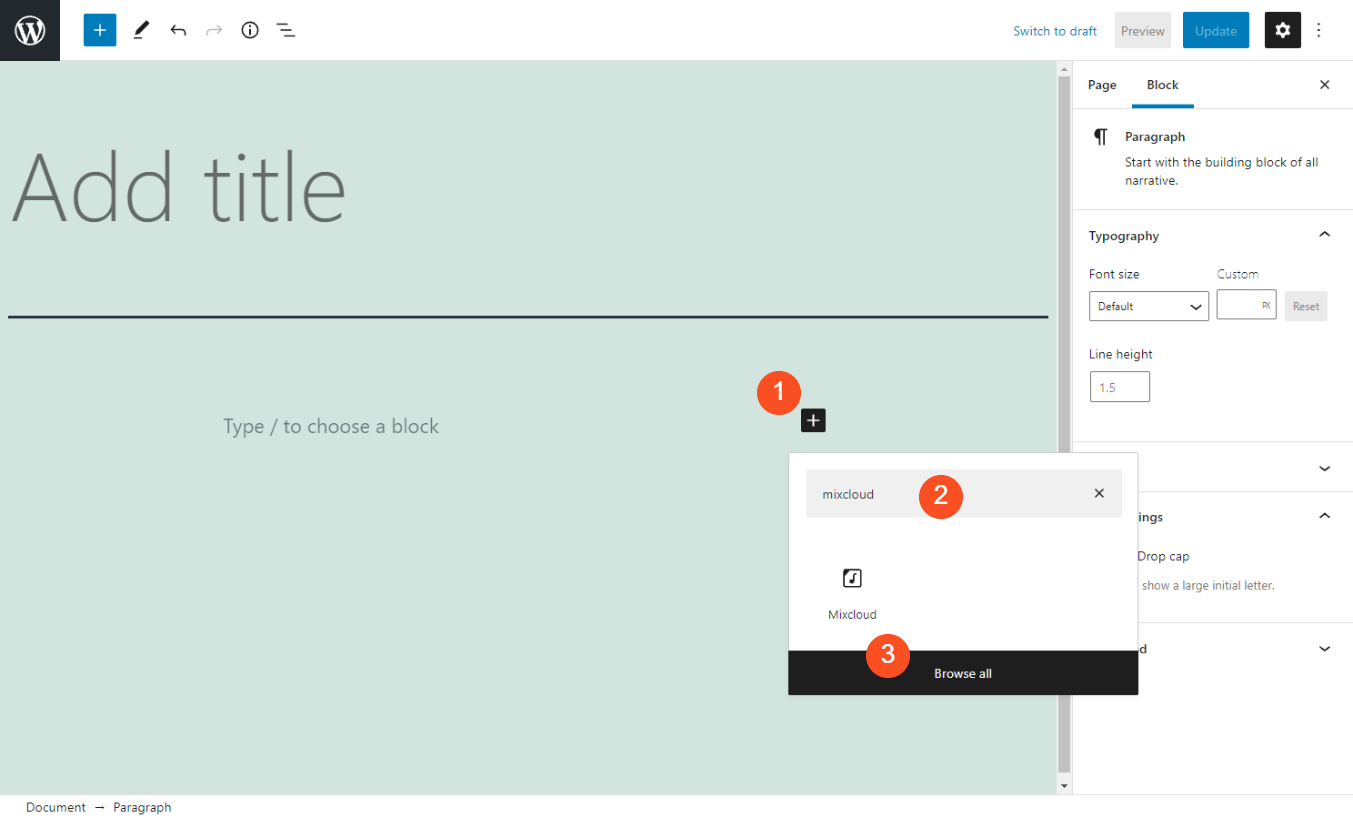
Outra maneira de adicionar o bloco é digitando “/mixcloud” no bloco Parágrafo do editor de texto. Em seguida, pressione a tecla Enter e o elemento será inserido automaticamente.
Depois de inserir o bloco, você pode colar a URL no campo de texto e selecionar Incorporar :

Em seguida, uma visualização da faixa aparecerá no editor de texto. Na próxima seção, veremos as várias configurações e controles que você pode usar para este bloco.
Configurações e opções do bloco de incorporação do Mixcloud
Cada bloco do WordPress vem com seu próprio conjunto de controles. Vamos dar uma olhada no que eles são para o bloco de incorporação do Mixcloud .
Depois de inserir e incorporar o URL do Mixcloud, uma barra de ferramentas aparecerá na parte superior do bloco com quatro ícones:
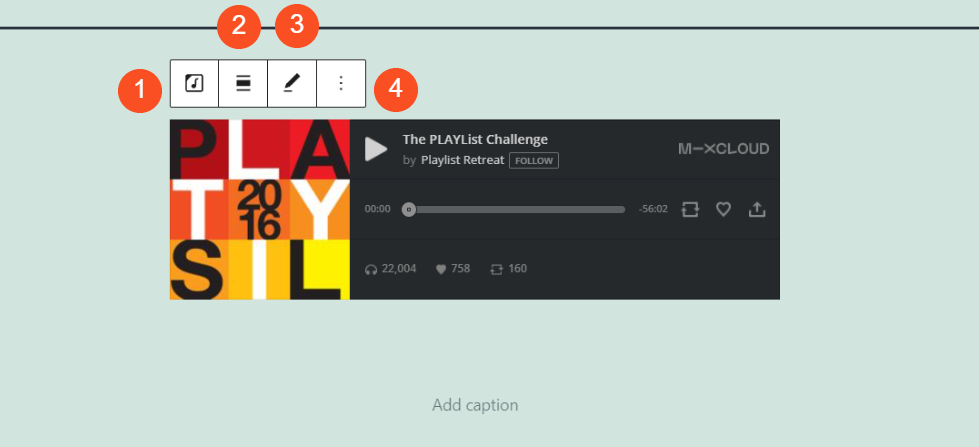
Aqui está um detalhamento do que cada um significa:
- Alterar tipo de bloco: permite transformar o elemento em um bloco Grupo ou Colunas .
- Alinhamento: Você pode usar isso para alterar a posição do bloco para direita, centro ou esquerda, bem como largura total ou ampla.
- Ícone de lápis: permite alterar o URL do Mixcloud.
- Mais opções: aqui, você pode encontrar várias configurações adicionais, como adicionar um novo bloco antes ou depois do elemento ou removê-lo.
Como você pode ver no exemplo acima, você também pode adicionar uma legenda abaixo da faixa ou playlist. Você pode simplesmente clicar no campo de texto Adicionar legenda para escrever uma.
À direita, você encontrará mais dois controles:

A opção Configurações de mídia está habilitada por padrão. Isso garantirá que o media player seja redimensionado automaticamente para dispositivos menores ou quando o tamanho do navegador for ajustado. O painel Avançado é onde você pode adicionar seu CSS personalizado, se desejar.
Dicas e práticas recomendadas para usar o bloco de incorporação Mixcloud de forma eficaz
Este bloco é muito fácil de usar. No entanto, existem algumas dicas e práticas recomendadas para ajudá-lo a utilizá-lo de forma mais eficaz.

Se você planeja usar listas de reprodução ou perfis do Mixcloud novamente no futuro ou em vários locais do seu site, convém adicioná-los aos seus Blocos Reutilizáveis. Dessa forma, quaisquer configurações ou alterações que você fizer agora serão salvas. Você não precisa repetir todo o processo toda vez que quiser usar os elementos.
Também recomendamos visualizar o bloco no front-end do seu site para ver como ele fica e se o alinhamento padrão é a melhor opção. Por exemplo, se você quiser que ele ocupe a largura da área de conteúdo, sugerimos alterar o alinhamento para largura total:
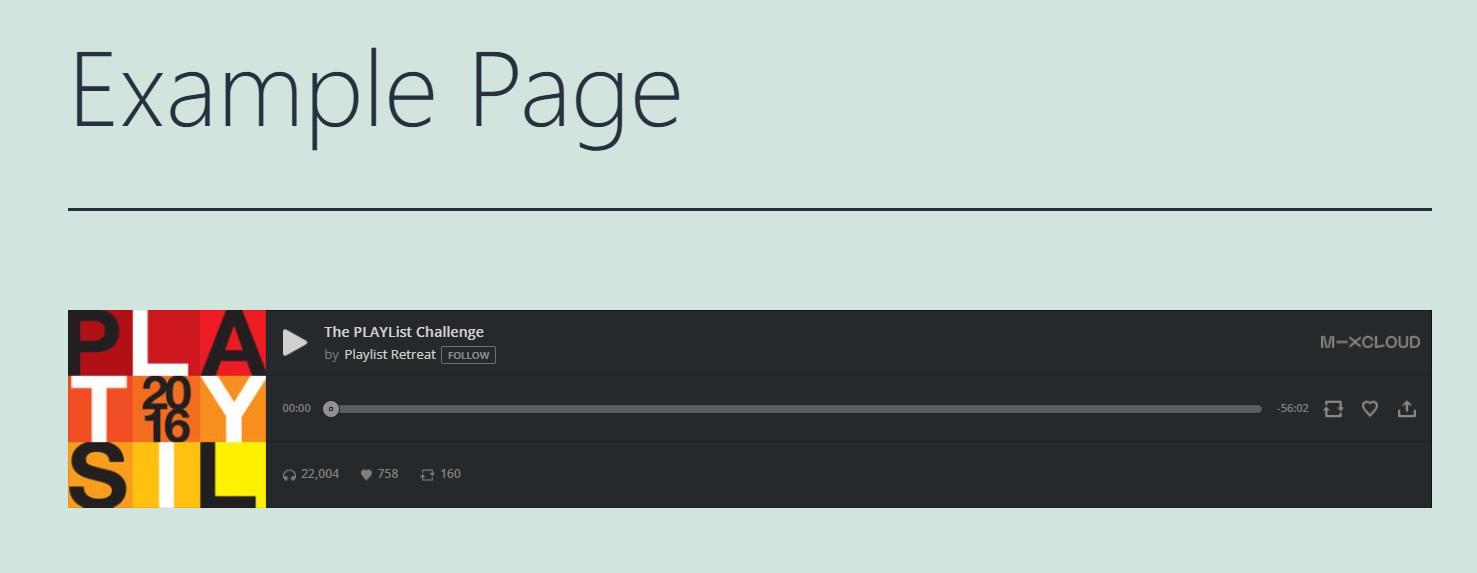
Se você vai adicionar cor atrás do bloco, você pode fazer isso transformando-o em um bloco de grupo e escolhendo uma cor de fundo:

Lembre-se de que você também pode incorporar playlists e perfis. Por exemplo, você pode inseri-los da mesma forma que faria com uma única faixa (clicando no nome da lista de reprodução ou perfil no Mixcloud, seguido do botão Compartilhar ).
Por fim, é essencial considerar o posicionamento do seu player Mixcloud em seu site. Por exemplo, você pode colocá-lo na parte superior para que seus usuários possam encontrá-lo facilmente e ativá-lo/desativar conforme necessário.
Se você tem um perfil Mixcloud que está tentando promover, recomendamos incorporá-lo. Dessa forma, os visitantes podem clicar facilmente no botão Seguir diretamente da página:
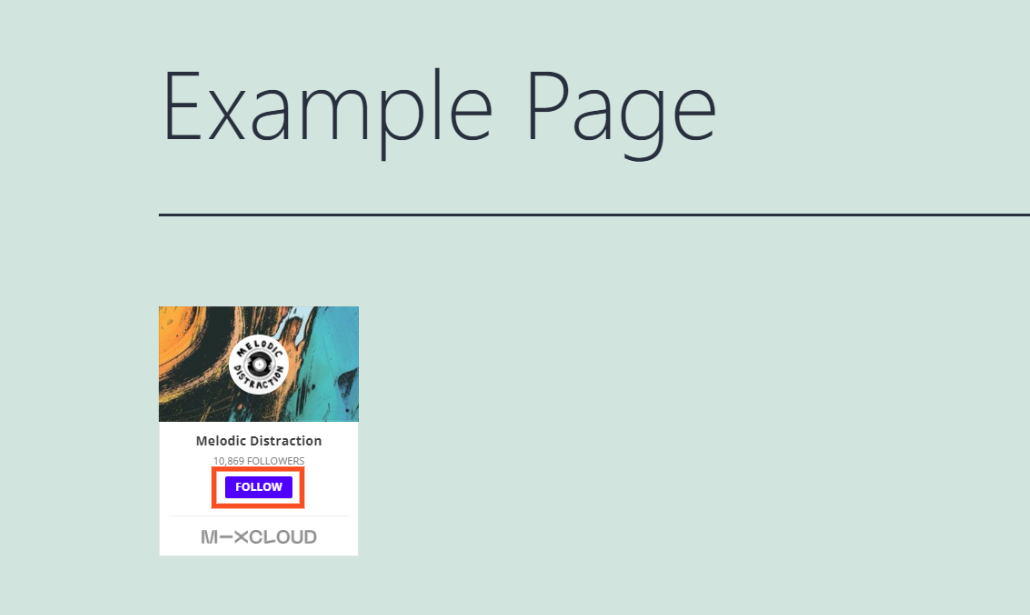
Também pode ser sábio adicionar o elemento como um widget. Em seguida, você pode usar o bloco no rodapé ou na barra lateral em todas as suas páginas e postagens, em vez de individualmente.
Perguntas frequentes sobre o bloco de incorporação do Mixcloud
Até agora, você deve saber quase tudo sobre o bloco de incorporação do WordPress Mixcloud e como usá-lo. No entanto, vamos discutir algumas das perguntas mais frequentes para garantir que cobrimos todas as informações essenciais.
O que o bloco de incorporação Mixcloud faz?
O bloco de incorporação Mixcloud permite conectar seu perfil Mixcloud ao seu site WordPress. Mesmo se você não tiver uma conta, ainda poderá usar o elemento para compartilhar outras playlists, faixas e perfis (desde que estejam definidos como públicos).
Como posso encontrar o bloco de incorporação do Mixcloud?
Você pode encontrar o bloco navegando até uma postagem ou página do WordPress, clicando no botão Adicionar bloco e pesquisando por “Mixcloud”. Será a primeira opção que aparece.
Alternativamente, você também pode clicar no bloco Parágrafo do editor e digitar “/mixcloud”. Depois de pressionar a tecla Enter , o elemento será adicionado automaticamente à postagem ou página.
Onde posso usar a incorporação do Mixcloud?
Você pode usar o bloco de incorporação do Mixcloud em qualquer lugar do WordPress que forneça acesso ao Editor de blocos. Isso significa que você pode inseri-lo em qualquer uma de suas postagens ou páginas. Além disso, você também pode adicioná-lo aos widgets do WordPress para usar no rodapé ou na barra lateral.
Conclusão
Existem muitas maneiras diferentes de tornar seu site WordPress mais empolgante e envolvente. Um método muitas vezes esquecido é incorporar música. Se você deseja promover seu próprio trabalho ou apenas compartilhar alguns que você gosta com seus usuários, o Mixcloud pode ajudá-lo a fazer isso.
Conforme discutimos neste post, o bloco de incorporação do Mixcloud facilita a integração de listas de reprodução, faixas e perfis ao seu site. Você pode inserir perfeitamente o elemento em qualquer página ou postagem. Em seguida, basta copiar e colar o URL do conteúdo do Mixcloud que você deseja exibir e compartilhar.
Você tem alguma dúvida sobre como usar o bloco de incorporação do Mixcloud ? Deixe-nos saber na seção de comentários abaixo!
Imagem em destaque via PureSolution / shutterstock
